

・
.avif)
YouCanBookMeは日々の業務での日程調整において非常に便利なツールですよね。予約ページやフォームのカスタマイズ、複数人との日程調整で活用している方は多いのではないでしょうか。一方で、予定の見落としなどが起こりやすい側面もあります。YouCanBookMeとMicrosoft Teamsを連携させることで、スケジュール管理がどのように効率化されるのかを探ります。この自動化は、特に忙しいビジネスパーソンにとって、時間管理のストレスを軽減し、業務の生産性を向上させる可能性があります。この記事では具体的な連携方法とそのメリットを詳しく解説します。
YouCanBookMeとMicrosoft Teamsを連携させることで、予約が入るたびにTeamsに通知されるため、手動でメールを確認する手間がなくなります。これにより、複数のツールを切り替える必要がなくなり、担当者はワンクリックで予定を把握可能です。営業チームでは次のミーティングやデモの予定を迅速に確認し、準備を進められます。従来のようにメールで通知を見落とすリスクを大幅に削減し、業務効率化が期待できます。
予約がTeamsにリアルタイムで通知されるため、複数人がスケジュールを一括で把握することが可能です。これにより、同じ時間に異なる予定を入れるといったダブルブッキングのリスクを防ぎます。カウンセリングやコンサルティング業務では、限られた時間を有効活用するために不可欠です。例えば、複数の担当者が対応可能な顧客の予約では、Teamsで全員が状況を共有しながら、スムーズに担当者を割り振ることにつながります。
YouCanBookMeからの通知で、予約内容や顧客情報がTeamsに共有されるため、事前準備がしやすくなります。たとえば、商談やプロジェクトの打ち合わせでは、顧客が希望する議題や提供する資料を事前に準備できるため、会話がスムーズに進みます。この仕組みは、営業担当者やカスタマーサポートチームにとって非常に有益で、顧客の期待に応える準備を効率よく進めることが可能です。適切な準備によって顧客満足度が向上し、信頼関係の強化が期待できます。
[Yoomとは]
今回は大きく分けて4つのフローで進めていきます。
・YouCanBookMeとMicrosoft Teamsをマイアプリ連携
・テンプレートをコピー
・起点となるYouCanBookMeのトリガー設定と後に続くMicrosoft Teamsの通知設定
・トリガーをONにし自動化連携の確認
Yoomではテンプレートを使用することで、ノーコードでも直感的な操作で自動化連携ができます!
今回使用するテンプレートは以下です。
まず今回使用するYouCanBookMeとMicrosoft Teamsのマイアプリ登録を行います。
先にマイアプリ登録をしておくと、作業がスムーズになります。
※注意事項
・Microsoft365(旧Office365)には、家庭向けプランと一般法人向けプラン(Microsoft365 Business)があり、一般法人向けプランに加入していない場合には認証に失敗する可能性があります。
Yoomを開き、画面右側の「マイアプリ」をクリックし、続いて画面左側の「新規接続」をクリックしましょう。

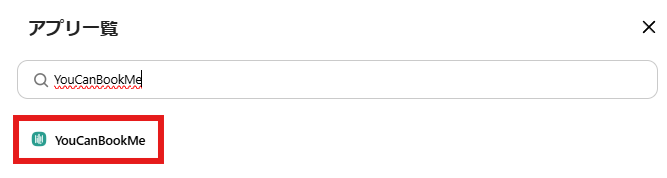
検索窓が表示されるのでYouCanBookMeと入力し、表示された候補をクリックしましょう。
YouCanBookMeの新規登録画面が表示されるため、内容に従って必要事項を入力します。
※以下の画面表示に記載のある通り、APIキーはYouCanBookMeの有料プラン登録時にのみ表示されます。
※アクセストークンに関してはYouCanBookMe上で取得したAPIキーを設定してください。APIキーの取得方法はこちらの記事をご確認ください。
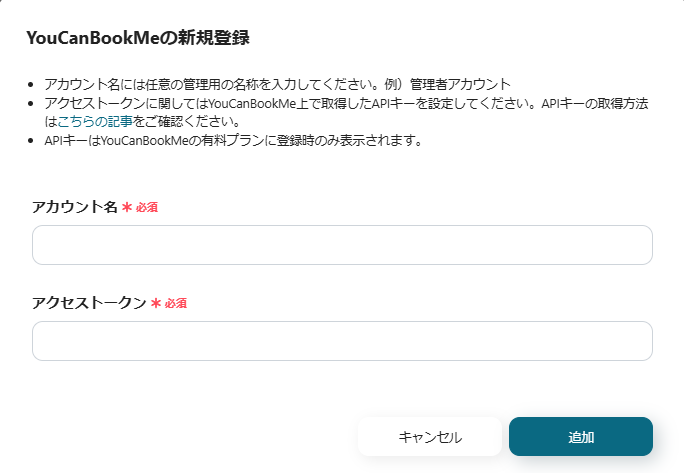
入力完了後「追加」をクリックするとマイアプリの画面に戻り、YouCanBookMeが表示されます。
次はMicrosoft Teamsのマイアプリ登録を進めましょう。
先ほど同様、画面右側の「新規接続」をクリックします。

検索窓にMicrosoft Teamsと入力し、表示された候補をクリックしましょう。
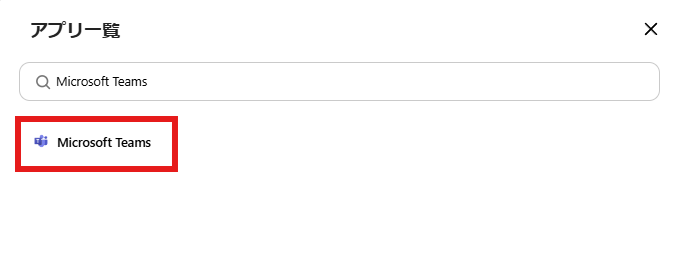
Microsoft365のアカウント選択画面が表示されるので、今回連携したいアカウントをクリックします。
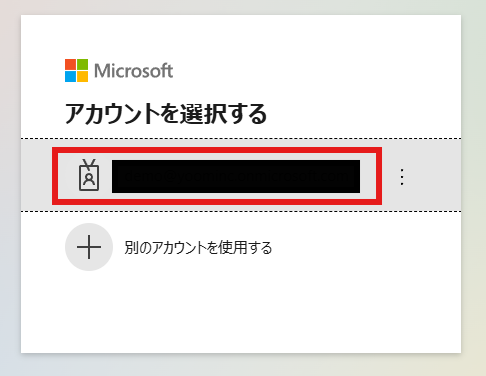
サインインが完了するとマイアプリの画面に戻り、Microsoft Teamsが表示されます。
これで必要なアプリのマイアプリ連携が完了しました。
次のステップへ進みましょう!
続いてYoomのテンプレートをコピーします。
以下バナーのテンプレートの「このテンプレートを試してみる」のアイコンをクリックします。
以下の画像のような画面が表示されたらテンプレートのコピーは完了です。
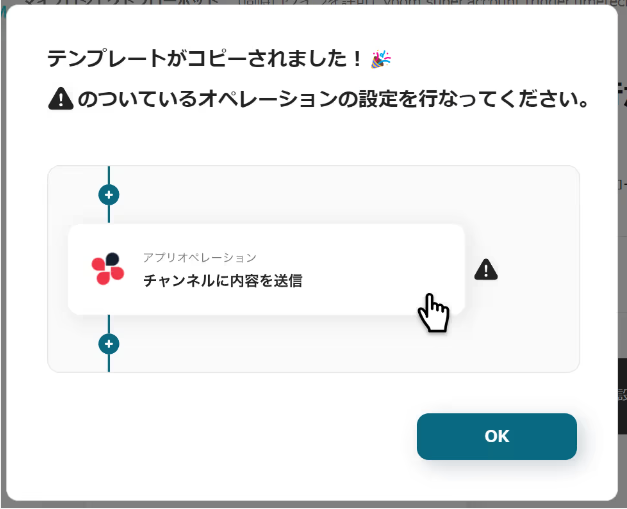
以下の画像の赤枠内をクリックしましょう。
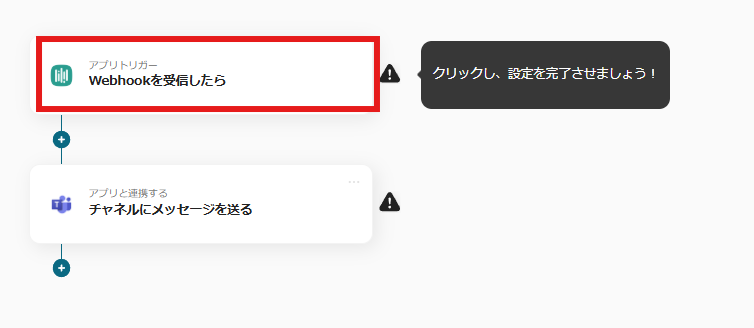
以下の画僧のような画面が表示されるため、今回連携するYouCanBookMeのアカウントで間違いないかを確認し、画面下の「次へ」をクリックします。
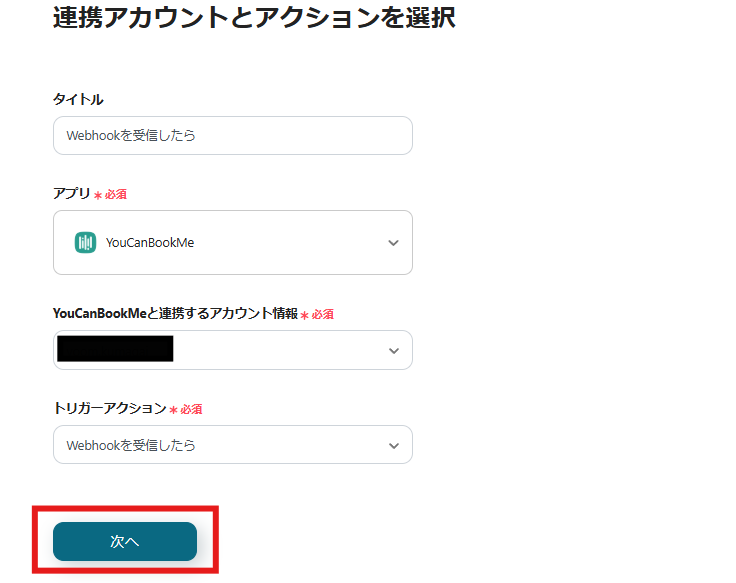
以下の画像のような画面が表示されるので、記載内容に従って操作を行います。
※Webhookの設定方法はこちらの記事をご確認ください。
操作が終わったら「テスト」のボタンをクリックし、
「テスト成功」が確認出来たら下へスクロールし「保存する」をクリックしましょう。
これでYouCanBookMeの設定は完了です。
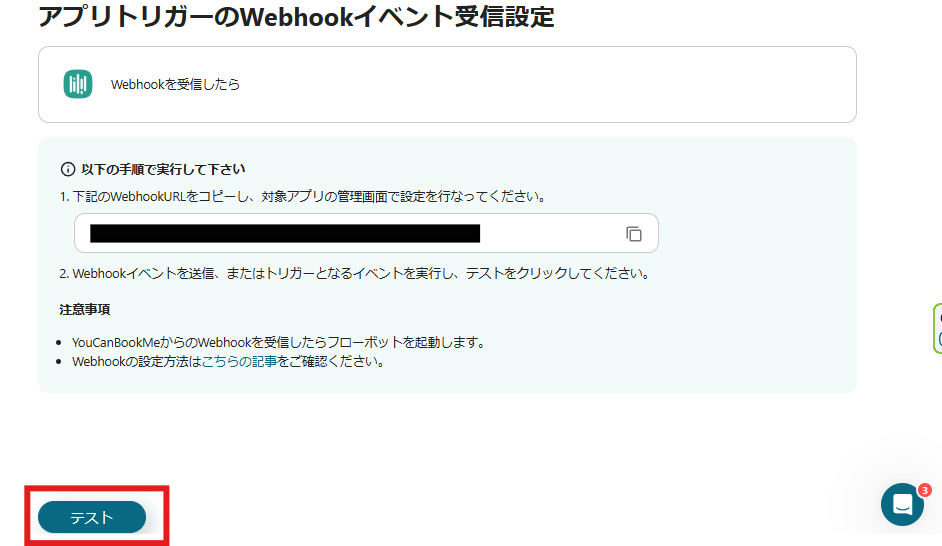
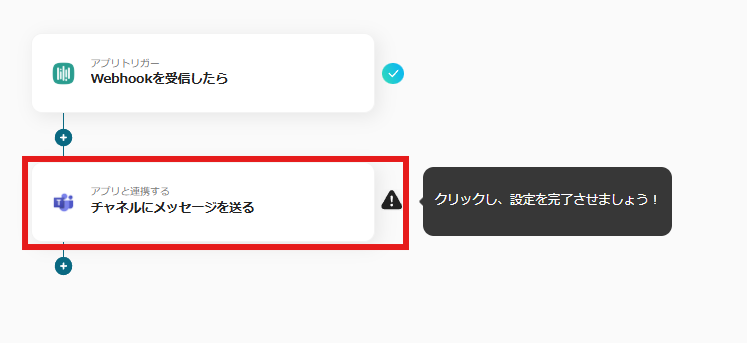
以下の画像のような画面が表示されるので、今回連携するMicrosoft Teamsのアカウントで間違いないか確認し、「次へ」ボタンをクリックしましょう。
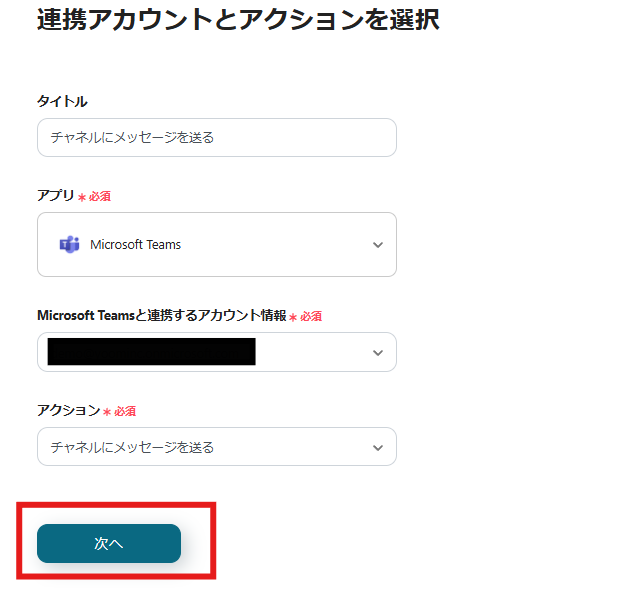
以下の画像のような「API接続設定」の画面が表示されます。
Microsoft Teamsで受け取るメッセージの設定ができます、画面に従って入力を進めましょう。
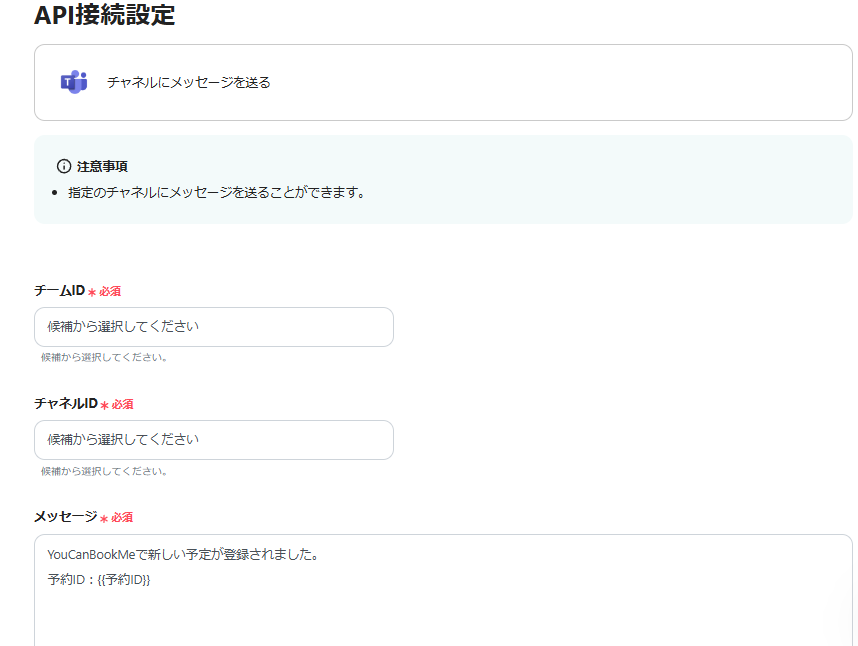
メッセージをクリックすると以下の画像のように「アウトプット」の画面が表示されます。
通知を受け取りたい内容を簡単に入力することができるので活用してみましょう。
今回は例として以下の画像の内容を入力しました。
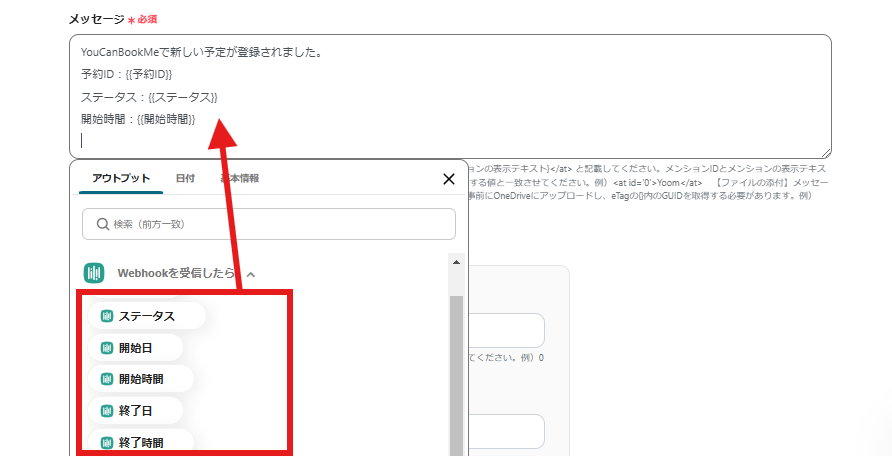
入力が完了したら「テスト」をクリックし、
「テスト完了」が確認出来たら「保存する」ボタンをクリックしましょう。
以下の画面の赤枠部分「トリガーをON」をクリックすることで、フローボットが自動で起動します。
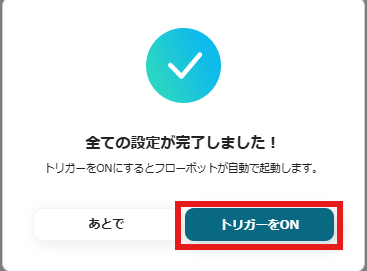
今回使用したテンプレートはこちら
他にも便利なテンプレートをいくつかご紹介します。
①YouCanBookMeで予定が登録されたらLINE WORKSに通知する
YouCanBookMeで予定が登録されたらLINE WORKSに通知するフローです。社内ツールのコミュニケーションツールとしてLINE WORKSを使用している企業におすすめです。LINE WORKSに通知することで、スケジュール管理がより効率的に行えます。これによって予定の見落としや漏れが防止され、業務のスムーズな進行が実現します。
②kintoneでコメントが投稿されたらMicrosoft Teamsに通知する
kintoneでコメントが投稿されたらMicrosoft Teamsに通知するフローです。kintone上でコメントがあった際に、その内容をリアルタイムで関係者に共有することは迅速な意思決定と対応を促進してプロジェクトの遅延を防ぐことにつながります。フローを活用することによって、コメント投稿を起点としたMicrosoft Teams通知が実現されてチームメンバー全員がコメントの内容を把握して迅速な対応が期待できます。
③毎日Zoomの会議情報をMicrosoft Teamsに通知する
毎日Zoomの会議情報をMicrosoft Teamsに通知するフローです。会議をZoomを使用しており、日々の会議情報の管理に困っている方におすすめです。Zoomの会議情報が自動でMicrosoft Teamsに通知されます。Zoomにアクセスすることなく、普段利用しているチャット上で把握できるため、確認コストが軽減されます。決まった時間に通知を送ることが可能なので、把握漏れの防止にもつながります。
今回はYouCanBookMeとMicrosoft Teamsを連携させ、スケジュールの追加がされたら通知を受け取る方法をご紹介しました。YouCanBookMeとMicrosoft Teamsの連携は、スケジュール管理の効率化やダブルブッキングのリスク回避、顧客対応の準備時間確保に大きく貢献します。これにより、業務の生産性が向上し、顧客満足度の向上にもつながります。連携フローを実践することで、日常業務の自動化が進み、より戦略的な業務に集中できる環境が整います。
.avif)